iPhone 13의 SIM 오류 또는 SIM 카드 없음에 대한 실제 수정
iPhone을 한 번 사용한 사람들은 Android 휴대전화로 다시 전환하는 경우가 거의 없습니다. iPhone에는 사람들을 끌어들이는 여러 가지 기능이 있습니다. iPhone 사용자를 끊임없이 놀라게 하는 한 가지 요소는 아름다운 모양과 다양한 고급 색상입니다.
iPhone 사용자만 누릴 수 있는 또 다른 이점은 SIM과 관련이 있습니다. iPhone의 e-SIM을 사용하면 물리적 SIM 없이도 셀룰러 요금제를 활성화할 수 있습니다. 물리적 SIM에는 장점이 있지만 몇 가지 문제가 있습니다. 기사 understudy는 다양한 iPhone 13의 SIM 오류.
1부: iPhone 13에서 SIM 오류가 발생하는 원인은 무엇입니까?
iPhone 사용자는 휴대전화에 물리적 SIM 카드 없이도 작업할 수 있기 때문에 약간의 우위가 있습니다. 이 에지는 모바일 사용자가 일반적으로 직면하는 SIM 카드 오류. 여기서 질문은, 왜 iPhone 13에서 SIM 카드 오류가 발생합니까? 이 질문이 흥미롭게 보이면 이 섹션이 관심을 끌 것입니다. SIM 카드 오류의 원인에 대해 조금 이야기해 보겠습니다.
· SIM 카드 트레이
SIM은 SIM 카드를 통해 iPhone에 연결됩니다. 가장 흔한 원인 iPhone 13의 SIM 오류 SIM 카드가 이동되었거나 트레이가 이동되었습니다. SIM이 트레이에 올바르게 놓이지 않았거나 트레이가 두 경우 모두 이동하면 SIM 카드 오류가 발생합니다.
· 손상된 SIM 카드
도움이 되는 또 다른 요소 iPhone 13의 SIM 카드 오류 손상된 SIM 카드입니다. 사용 중인 SIM 카드가 어떻게든 손상되면 제대로 감지되지 않아 문제가 발생합니다.
· Malfunctioning of System
SIM 카드가 문제를 일으킬 때마다 그런 것은 아닙니다. 때로는 시스템 자체가 문제입니다. SIM 실패의 한 가지 이유는 iPhone에 문제가 있는 경우 SIM을 감지하지 못하고 문제를 일으키는 것입니다.
· 문제가 있는 소프트웨어 업데이트
소프트웨어 업데이트는 더 나은 개선된 시스템을 제공해야 하지만 때때로 업데이트에 결함이 있고 버그가 있습니다. 결함이 있는 업데이트를 설치한 경우 가장 가능성이 높습니다. SIM 카드 오류.
· 활성 계획
당신이 말할 때 iPhone 13의 SIM 카드 오류, 계획을 확인하는 것을 어떻게 잊을 수 있습니까? SIM 카드가 제대로 작동하려면 이동통신사와 활성 계획이 있어야 합니다.
파트 2: DrFoneTool을 통해 SIM 오류 또는 SIM 카드 잠금을 수정하는 방법 – 화면 잠금 해제?
Apple이 Boost mobile, Vodafone 및 T mobile 등과 같은 계약 전화 및 SIM 요금제를 출시하기 위해 많은 이동통신사와 협력 관계를 맺었다는 것을 알고 있습니까? 이는 계약에 따라 특정 SIM 카드 통신사 및 요금제만 사용할 수 있음을 의미합니다. 따라서 다른 네트워크 사업자로 전환하거나 다른 국가에서 SIM 카드를 사용하려는 이러한 계약 iPhone 사용자의 경우 SIM 잠금 상황이 발생할 수 있습니다. 좋은 소식은 DrFoneTool – 화면 잠금 해제가 문제를 빠르고 쉽게 해결하는 데 도움이 될 수 있다는 것입니다.

DrFoneTool – 화면 잠금 해제(iOS)
iPhone용 빠른 SIM 잠금 해제
- Vodafone에서 Sprint까지 거의 모든 이동통신사를 지원합니다.
- 몇 분 안에 SIM 잠금 해제 완료
- 사용자를 위한 자세한 가이드를 제공합니다.
- iPhone XRSE2XsXs Max11 시리즈12 시리즈13 시리즈와 완벽하게 호환됩니다.
1 단계 DrFoneTool – 화면 잠금 해제의 홈페이지로 이동한 다음 ‘잠긴 SIM 제거’를 선택합니다.

2 단계 iPhone이 컴퓨터와 연결되어 있는지 확인하십시오. ‘시작’으로 인증 확인 프로세스를 완료하고 ‘확인’을 클릭하여 계속하십시오.

3 단계 구성 프로필이 장치 화면에 표시됩니다. 그런 다음 화면 잠금을 해제하기 위해 가이드에 주의하십시오. 계속하려면 ‘다음’을 선택하십시오.

4 단계 팝업 페이지를 종료하고 “설정->프로필 다운로드”로 이동합니다. 그런 다음 ‘설치’를 클릭하고 화면을 잠금 해제하십시오.

5 단계 오른쪽 상단의 ‘설치’를 클릭한 다음 하단의 버튼을 한 번 더 클릭합니다. 설치 후 ‘설정->일반’으로 이동합니다.

그런 다음 당신이해야 할 일은 가이드에 순종하는 것입니다. DrFoneTool은 Wi-Fi 연결 기능을 보장하기 위해 마지막으로 장치의 ‘설정 제거’를 수행합니다. 우리 서비스에 대해 더 알고 싶다면 방문을 환영합니다 iPhone SIM 잠금 해제 가이드.
3부: iPhone 13에 SIM 카드가 없다고 표시되면 어떻게 해야 합니까?
이제 어떤 요인이 iPhone 13의 SIM 오류, 문제에서 자신을 구하기 위해 쉽게 피할 수 있습니다. 그렇지 않은 경우 문제의 원인을 찾을 수 있습니다. SIM 고장에 대해 배울 수 있는 것이 이것이 전부입니까? 아니요. 아래 섹션에서는 SIM 카드 오류 문제를 해결하기 위해 따를 수 있는 다양한 수정 사항을 공유합니다.
1. SIM 오작동 확인
우리는 일반적으로 하나의 SIM을 구입하여 평생 사용합니다. SIM이 낡았다는 사실을 깨닫지 못하고 SIM은 이상하고 설명할 수 없는 오류를 던지는 전문가입니다. 이러한 이유로 귀하의 YES iPhone 13에서 카드 실패, 그런 다음 다른 장치에서 사용해보고 제대로 작동하는지 확인해야 합니다.
2. 활성화 오류 확인
iPhone 13은 수요가 많습니다. SIM 카드가 작동하지 않는 경우 기다렸다가 활성화 오류를 확인해야 합니다. 서비스 제공자가 처리해야 할 일이 많기 때문입니다. 더 많은 수의 장치가 동시에 활성화되기 때문에 모든 장치를 활성화하기가 어렵습니다. 이 문제는 캐리어에 따라 다르므로 기다리는 것 외에는 아무 것도 할 수 없습니다.
3. SIM 카드 재설정
SIM 오류를 일으키는 일반적인 이유 중 하나는 SIM이 SIM 카드에 제대로 장착되지 않은 경우입니다. 커버리지 문제, 전화 끊김 또는 활성화 오류가 발생할 때마다 가장 좋은 방법은 카드 이젝터로 SIM 카드를 꺼내기만 하면 됩니다. 마른 극세사 천으로 카드를 닦은 다음 트레이에 카드를 다시 삽입하고 재설정합니다. 문제가 해결되었는지 확인하려면 휴대전화를 확인하세요.
4. 비행기 모드 설정으로 플레이
이상하게 들릴지 모르지만 대부분의 iPhone 사용자는 이것을 시도했고 작동합니다. 비행기 모드를 껐다가 다시 켜면 실제로 작동합니다. 이전에 비행기 모드를 사용한 적이 없다면 아래 단계를 따르십시오.
1 단계 : 비행기 모드를 활성화하려면 ‘관제 센터’에 액세스해야 합니다. 이를 위해 화면의 오른쪽 상단 모서리에서 아래로 스와이프합니다. 제어 센터에서 ‘비행기 모드’ 아이콘을 찾아 클릭하여 활성화합니다.
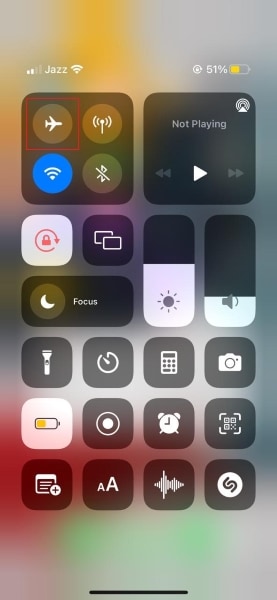
2단계: After a few seconds of enabling it, you can now disable it in the same way.

5. SIM 다시 삽입
원인에서 언급했듯이 SIM 트레이에 SIM을 잘못 장착하면 문제가 발생할 수 있습니다. 따라서이 문제를 해결하기 위해 따라야 할 가장 좋은 해결책은 SIM 카드를 다시 삽입하는 것입니다. 더 나은 성능을 위해 SIM 카드를 재설정하고 다시 시작할 수 있습니다.
6. iPhone 13 재시동
당신의 경우 당황하지 마십시오 iPhone 13은 SIM 오류에 대해 말합니다.. 이것은 여러 수정 프로그램에서 매우 일반적으로 직면하는 문제입니다. iPhone을 다시 시작하면 SIM 오류를 제거할 수 있지만 질문은 iPhone 13을 다시 시작하는 방법을 알고 있습니까? 그렇지 않다면 계속 읽으십시오.
1단계: iPhone을 재시동하려면 먼저 볼륨 버튼 중 하나를 측면 버튼과 동시에 길게 누릅니다.
2단계: 이렇게 하면 화면에 ‘슬라이드하여 전원 끄기’라는 슬라이더가 나타납니다. 이 슬라이더를 오른쪽으로 이동하여 모바일 장치를 끕니다. 이제 ‘전원’ 키를 길게 누릅니다. 이렇게 하면 모바일이 다시 켜집니다.
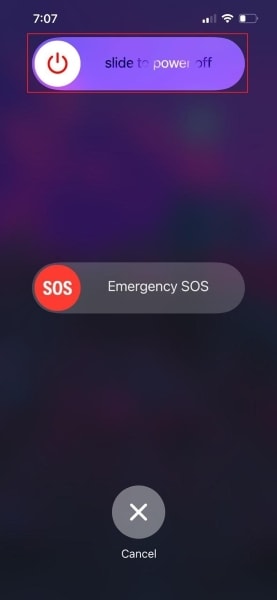
7. 네트워크 범위 확인
iPhone 13에서는 네트워크가 아무리 좋든 나쁘든 상관없이 안테나 밴드는 항상 안정적인 연결을 보여줍니다. 커버리지가 좋지 않은 상태에서 전화, 문자와 같은 이동통신 서비스를 사용하는 것은 어렵습니다. 이 문제를 해결하려면 모바일 화면에서 기지국 대역을 확인해야 합니다. 깜박거리면 깜박이지 않는 곳으로 이동하여 더 나은 적용 범위를 얻으십시오.
8. iPhone 13 공장 초기화
문제를 해결하는 데 사용할 수 있는 또 다른 수정 iPhone 13의 SIM 오류 is to factory reset your mobile. Don’t worry if you have never done this before. Just follow the simple steps shared below to factory reset your phone.
1 단계 : 휴대전화를 초기화하려면 ‘설정’ 앱을 실행하세요. 그런 다음 메뉴 목록에서 ‘일반’ 옵션을 찾아 선택합니다. ‘일반’ 탭에서 아래로 스크롤하여 ‘iPhone 전송 또는 재설정’을 클릭합니다.

2 단계 : ‘모든 콘텐츠 및 설정 지우기’ 옵션을 선택해야 하는 새 화면이 표시됩니다.

3단계: 비밀번호 또는 얼굴 인증으로 본인 확인을 요청하는 메시지가 나타납니다. 그렇게하고 ‘iPhone 지우기’옵션을 선택하십시오.

9. iOS 업데이트 찾기
대부분의 경우 iPhone 문제는 오래된 iOS 버전으로 인해 발생합니다. 이를 방지하려면 iOS 업데이트를 정기적으로 확인해야 합니다. 사용 가능한 업데이트가 있는 경우 최신 상태를 유지하도록 설치하십시오. 이에 대해 자세히 알아보려면 아래 단계에서 도움을 받으십시오.
1단계: iOS 업데이트를 확인하려면 먼저 ‘설정’ 앱을 연 다음 ‘일반’ 옵션을 선택하세요. 일반 탭에서 ‘소프트웨어 업데이트’ 옵션을 찾아 클릭합니다.
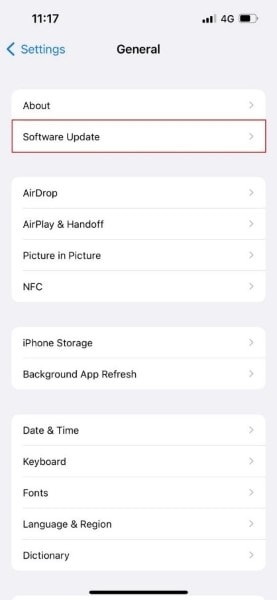
2단계: 사용 가능한 업데이트가 있는 경우 ‘다운로드 및 설치’만 하면 됩니다.
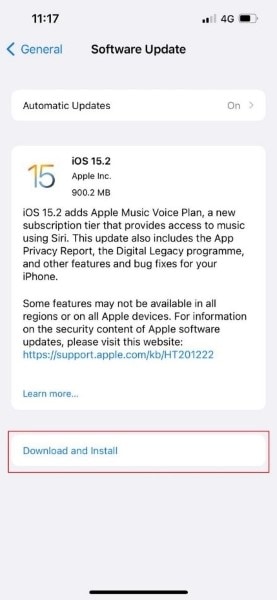
10. 네트워크 설정 재설정
SIM 카드에 iPhone 13 문제가 있는 경우 실행 가능한 또 다른 해결책은 네트워크 설정 재설정입니다. 이것은 혼란스럽게 들릴 수 있지만 아래에 간단한 단계가 추가되어 있습니다.
1단계: iPhone에서 ‘설정’ 앱을 실행하고 ‘일반’ 탭으로 이동하여 시작합니다.
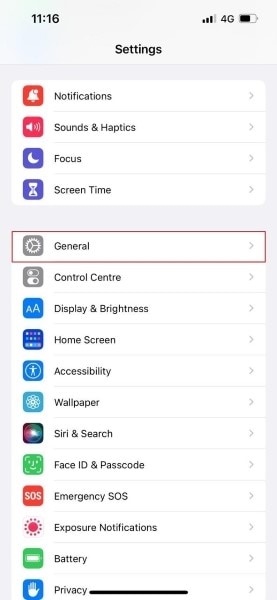
2 단계 : 그런 다음 약간 스크롤하여 ‘iPhone 전송 또는 재설정’을 찾습니다. 새 화면이 나타나면 끝으로 이동하여 ‘재설정’ 옵션을 선택합니다. 거기에서 ‘네트워크 설정 재설정’을 클릭하고 메시지가 표시되면 보안 잠금을 입력하십시오.
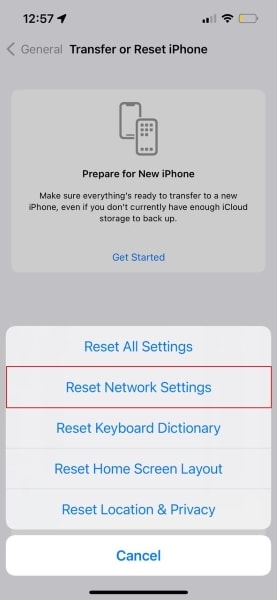
3 단계 : 마지막으로 ‘네트워크 설정 재설정’ 옵션을 선택하여 네트워크 재설정을 확인합니다.
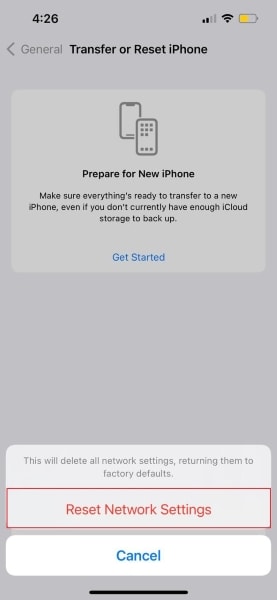
11. 플랜 확인
이동통신사와의 적극적인 계획을 세우는 것이 중요합니다. 만약 당신의 SIM 카드에 오류가 있습니다. iPhone 13에서는 활성 요금제가 없으면 셀룰러 서비스를 사용할 수 없으므로 요금제가 활성 상태인지 확인해야 합니다.
12. 이동 통신사 설정 업데이트
때로는 SIM 카드 오류 업데이트가 필요할 수 있기 때문에 이동 통신사 설정 때문입니다. 이 경우 오래 기다리지 않아도 됩니다. 아래 공유된 단계에 따라 이동통신사 설정을 빠르게 업데이트하세요.
1단계: 이동통신사 설정을 업데이트하려면 먼저 ‘설정’ 앱에서 ‘일반’ 탭을 엽니다. 거기에서 ‘정보’ 섹션을 열고 ‘이동통신사’ 옵션을 찾습니다.
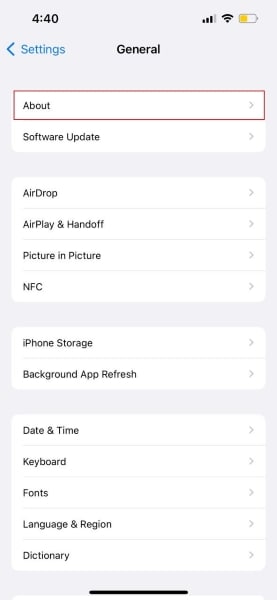
3 단계 : 새 버전을 사용할 수 있는 경우 업데이트하라는 메시지가 표시됩니다.
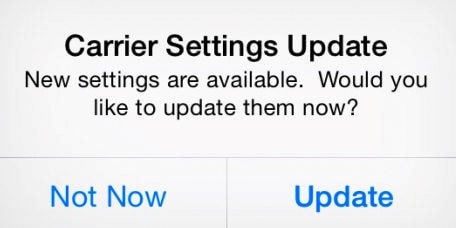
13. 애플에 문의
위의 수정 사항 중 일부가 작동해야 하지만 아무 것도 작동하지 않는 경우 마지막 옵션은 Apple 지원에 문의하는 것입니다. iPhone 13에서 SIM 카드에 문제가 있는 경우 Apple 지원보다 더 잘 도와줄 수 있는 사람은 없습니다.
보너스 파트 – iPhone 문제에 대한 의사
DrFoneTool – 시스템 복구(iOS) 모든 종류의 iPhone 문제에 대한 의사입니다. 이 도구는 편리하고 훌륭합니다. 놀라운 DrFoneTool – 시스템 복구(iOS)를 사용하여 고정된 iPhone을 복구하고 대부분의 iOS 시스템 문제를 복구할 수도 있습니다. 이 도구는 데이터 손실 없이 대부분의 문제를 해결합니다. 몇 번의 클릭만으로 문제를 해결하기 위해 DrFoneTool을 처리하는 것은 매우 쉽고 간단합니다.

데이터 손실 없이 iOS 업데이트를 실행 취소합니다.
- iOS를 정상으로 만 수정하고 데이터 손실은 전혀 없습니다.
- 다양한 iOS 시스템 문제 수정 복구 모드에서 멈춤, 흰색 Apple 로고, 검은 화면, 시작시 루핑 등
- iTunes 없이 iOS를 다운그레이드하십시오.
- iPhone, iPad 및 iPod touch의 모든 모델에서 작동합니다.
- 최신 iOS 15과 완벽하게 호환됩니다.

마지막 기사

